win11时间只显示短日期 Win11怎么设置短日期格式
Win11系统中时间只显示短日期,这给一些用户带来了困扰,但其实设置Win11系统的短日期格式并不难,只需要简单的几步操作即可完成。接下来我们就来详细介绍Win11系统如何设置短日期格式,让您轻松应对时间显示问题。
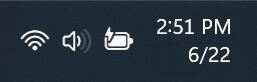
@PhantomOfEarth 发现,Beta 22635.3790 中包含两个新特效,可以启用短日期格式和任务栏通知图标自定义显示选项。
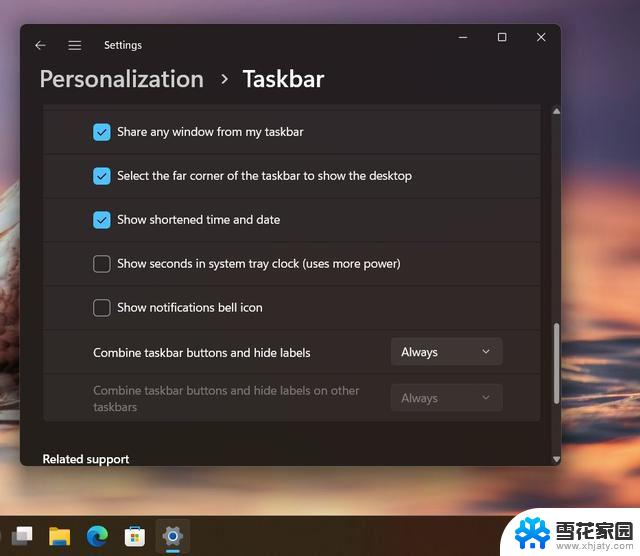
虽然微软没有在官方发布说明中提及任何相关内容,但我们已经可以使用 ViVeTool 手动开启对应的功能:
缩短日期 / 时间:vivetool /enable /id:48525682
通知图标自定义选项:vivetool /enable /id:49082522
附上操作步骤如下:1. 安装 Windows 11 Build 22635.3790 预览版更新。
2. 从 GitHub 页面下载 Vivetool 工具,然后解压缩到任意文件夹。但需要记住该文件夹路径(例如 C:\Program Files (x86)\ViVeTool-v0.3.2)。
3. 按下 Win 键(或者使用鼠标)打开开始菜单,输入“cmd”,然后选择“以管理员权限”打开命令提示符。
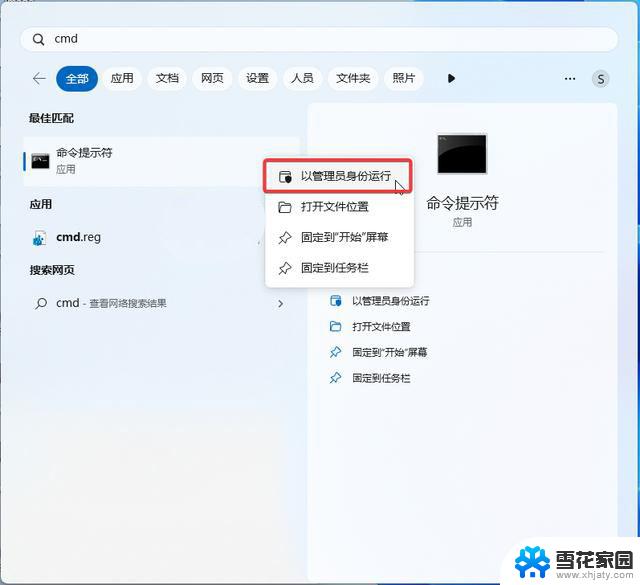
4. 使用 cd 命令跳转到 ViveTool 文件夹,例如“cd C:\Program Files (x86)\ViVeTool-v0.3.2”
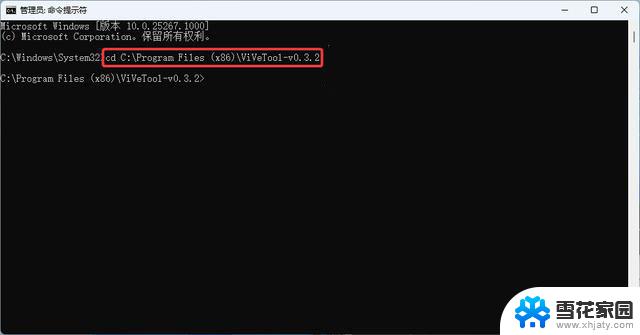
5. 然后输入 vivetool /enable /id:48525682 以及 id:49082522,按下回车键
6. 重启设备
以上就是win11时间只显示短日期的全部内容,还有不懂得用户就可以根据小编的方法来操作吧,希望能够帮助到大家。
win11时间只显示短日期 Win11怎么设置短日期格式相关教程
-
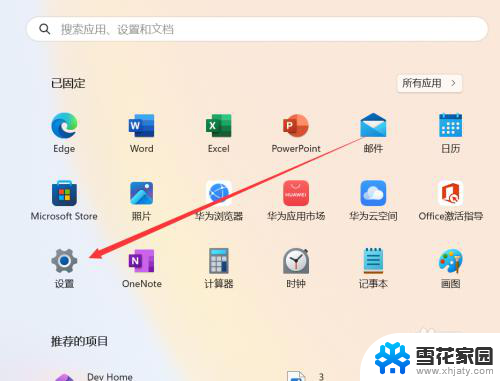 win11日期显示设置 Win11怎么修改日期和时间
win11日期显示设置 Win11怎么修改日期和时间2024-10-21
-
 win11时间格式设置 Windows11怎样更改日期和时间格式
win11时间格式设置 Windows11怎样更改日期和时间格式2023-11-07
-
 win11设置时间格式 Windows11如何更改日期和时间的设置
win11设置时间格式 Windows11如何更改日期和时间的设置2023-09-14
-
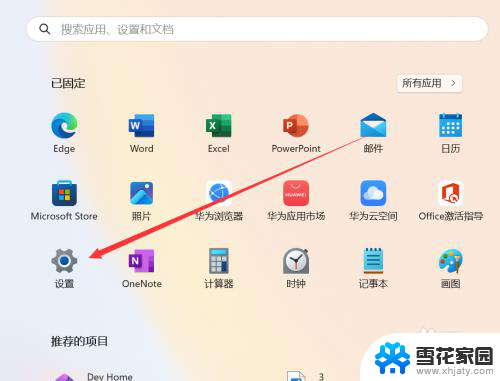 win11日期跑里面 win11日期和时间设置教程
win11日期跑里面 win11日期和时间设置教程2024-10-31
- win11日期设置方法 Win11怎么修改日期和时间
- win11时间栏怎么显示农历 开启系统日历显示农历日期
- win11日期设置起始日期从周日开始 记事本日记设置星期日为一周的开始日期
- win11时间设置星期 win11时间显示星期几设置方法
- win11日期设置周日 怎样设置日历系统显示新的周末类型
- win11日期弹窗显示秒 Windows11时间显示秒设置步骤详解
- win11edge消息推送电脑怎么打开 弘电脑如何设置动态提醒和回复通知
- win11锁屏后如何让屏幕一直亮着 Win11怎么设置屏幕常亮时间
- 关闭电脑病毒和威胁防护win11 如何有效关闭win11病毒
- win110怎么设置显示字体 win10字体设置在哪里
- win11打开电脑的安全策列 Win11本地安全策略工具快速打开方法
- win11任务栏图标怎么设置并排显示窗口 Win11如何设置并排显示窗口
win11系统教程推荐
- 1 win110怎么设置显示字体 win10字体设置在哪里
- 2 win11任务栏图标怎么设置并排显示窗口 Win11如何设置并排显示窗口
- 3 如何改变win11地区设置 win11地区设置教程
- 4 win11笔记本电脑调节分辨率 电脑屏幕分辨率调整
- 5 笔记本win11完全关机 Win11系统电脑怎么关机
- 6 win11安全 实时保护 关闭 win11实时保护关闭方法
- 7 win11 屏幕使用时间 win11屏幕显示时间设置教程
- 8 win10如何删除win11更新文件 如何删除win11更新文件
- 9 win11禁用触摸板啊 外星人笔记本触摸板关闭操作步骤
- 10 win11查询系统操作日志看删除 Win11错误日志查看方法